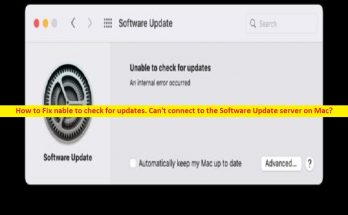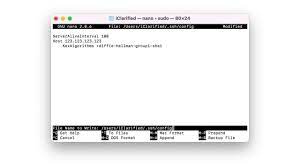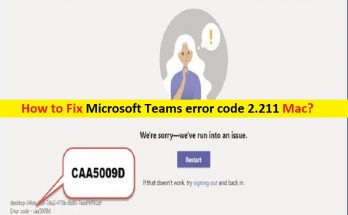Che cos’è il problema “Mac che fa rumore della ventola forte”?
In questo articolo, discuteremo su come riparare il Mac emettendo un forte rumore della ventola. Sarai guidato con semplici passaggi/metodi per risolvere il problema. Iniziamo la discussione.
“Mac che produce un forte rumore della ventola”: è un problema comune di Macbook Pro/MacBook Air o del computer Mac considerato come un problema di rumore della ventola del Mac. Questo problema indica che stai riscontrando che il tuo computer Mac emette un forte rumore FAN nel mezzo del tuo lavoro su Mac o che si verifica in modo casuale durante l’utilizzo del computer o si verifica tutte le volte che utilizzi il Mac. Una possibile ragione alla base del problema può essere la polvere sulla FAN del tuo computer Mac o c’è qualche problema con l’hardware della FAN del Mac.
Quando i componenti del tuo Macbook, in particolare la CPU, stanno lavorando sodo, generano calore come sottoprodotto. Le ventole scaricano l’aria calda e l’aria fredda viene aspirata nel sistema, prevenendo il surriscaldamento del computer. È normale quando giochi ai videogiochi o spingi il sistema in altro modo, non dovrebbe succedere quando il tuo computer è inattivo o viene utilizzato per la navigazione sul Web o la scrittura di un elaboratore di testi di documenti, le ventole potrebbero accendersi brevemente sotto carichi leggeri ma dovrebbero ‘ dire su.
Alcuni possibili motivi per cui il Mac produce un forte rumore della ventola:
- Sfiato o circolazione dell’aria impropri: questo problema può verificarsi a causa di una scarsa ventilazione e circolazione al di sotto del sistema e costringendo la ventola a fare gli straordinari per raffreddare il componente.
- Velocità della ventola del Mac inadeguata: quando il sistema tenta di gestire più processi impegnativi contemporaneamente, il disco rigido, i chip e la scheda video iniziano a surriscaldarsi e la velocità della ventola del Mac è una delle ragioni principali del problema.
- Interferenza di app e servizi in background: questo problema può verificarsi a causa dell’interferenza di app e servizi in background in esecuzione sul computer Mac e consuma le sorgenti di sistema e causa anche problemi di rumore della ventola.
- Memoria e processore in esaurimento: questo problema può verificarsi se hai utilizzato troppa memoria e risorse del processore sul Mac. Puoi liberare spazi per sistemare.
- Polvere sulla ventola del Mac: questo problema può verificarsi a causa della polvere sulla ventola del computer Mac. È possibile pulire la polvere dalla ventola per fissarla.
Come riparare il Mac che emette un forte rumore della ventola?
Metodo 1: migliorare la circolazione dell’aria
Un possibile modo per risolvere il problema è migliorare la circolazione dell’aria su Mac e rendere la ventola più veloce. Devi dare a un Fan più aria con cui lavorare. A meno che tu non debba continuare a lavorare, cosa sconsigliabile in quanto un Mac che si surriscalda troppo potrebbe spegnersi, preservare hardware e dati e concedere al Mac pochi minuti per raffreddarsi. Per risolvere il problema, ci sono innumerevoli supporti per Mac e supporti per laptop per piegare che puoi acquistare, elevano il Mac FUORI dalla superficie e forniscono un angolo di visione migliore che aiuta a migliorare la postura, risolvendo diversi problemi.
Metodo 2: libera memoria e potenza di elaborazione
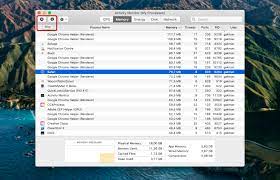
Passaggio 1: apri “Monitoraggio attività” andando su “Applicazioni> Utilità”
Passaggio 2: nella scheda CPU, vedrai l’elenco di tutte le attività e app attive. Il più pesante in termini di risorse sarà in cima
Passaggio 3: fai clic sull’attività e premi il segno “X” nell’angolo in alto a sinistra per uscire dai processi
Disabilita i consumatori di memoria pesante:
Puoi utilizzare lo strumento CleanMyMac X per eseguire questa operazione.
Passaggio 1: scarica il software CleanMyMac X sul tuo dispositivo tramite la pagina “https://macpaw.com/download/cleanmymac”
Passaggio 2: installa l’app e quindi avviala, vai su “Ottimizzazione” e fai clic su “Visualizza tutti gli articoli > Consumatori pesanti”. Questo strumento identificherà le app che drenano pesantemente la tua CPU e quindi sovraccaricano la ventola.
Metodo 3: prova la ventola del tuo Mac di raffreddamento
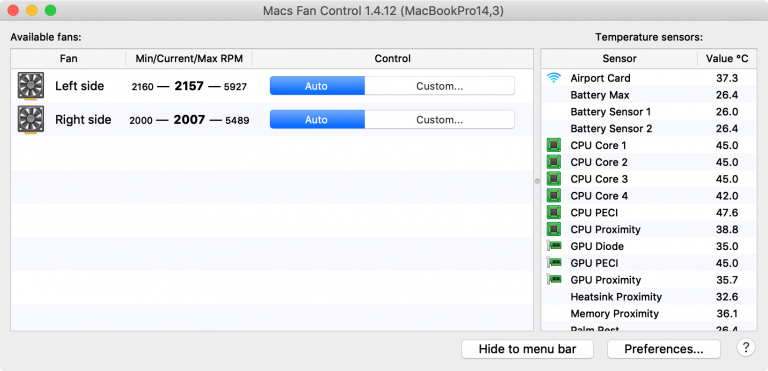
Questo problema può verificarsi a causa del carico pesante delle attività del computer e dell’esposizione al calore. In tal caso, i suoi dispositivi di raffreddamento potrebbero diventare instabili. Il surriscaldamento potrebbe non solo danneggiare la ventola, ma l’intera macchina, il tuo Mac potrebbe spegnersi inaspettatamente quando le temperature non riescono a raffreddare il laptop. In tal caso, puoi eseguire Apple Diagnostics per testare la ventola di raffreddamento nel tuo computer.
Passaggio 1: scollega tutti i dispositivi esterni tranne tastiera, altoparlanti, mouse e display
Passaggio 2: ora, fai clic su “Apple LOGO > Riavvia” per riavviare il computer
Passaggio 3: all’avvio del riavvio, tieni premuto il tasto “D” mentre il Mac si riavvia e continua a tenerlo premuto finché non viene visualizzata l’elenco delle lingue
Passaggio 4: seleziona la lingua e la diagnostica Apple verrà eseguita automaticamente. Una volta terminato, controlla se il problema è stato risolto.
Metodo 4: ripristinare le impostazioni SMC

SMC (System Management Controller) è il driver responsabile dell’hardware del tuo Mac, inclusi ventole, processore e scheda madre. Quindi, una potenziale soluzione al forte rumore della ventola è ripristinare le impostazioni SMC.
Per le batterie non rimovibili Mac:
Passaggio 1: scollega il cavo di alimentazione e spegni il Mac
Passaggio 2: ora, tieni premuti i tasti “MAIUSC + CONTROL + OPZIONE” sulla tastiera e premi il pulsante “Accensione” su Mac e tieni premuti tutti questi pulsanti per circa 10 secondi.
Passaggio 3: rilascia questi tasti e premi nuovamente il pulsante “Accensione” per accenderlo e verifica se il problema è stato risolto.
Per Mac con chip di sicurezza Apple T2:
Passaggio 1: SPEGNERE il tuo com puter, tieni premuti i tasti “Ctrl + Opzione + Maiusc” sulla tastiera per 7 secondi
Passaggio 2: premere il pulsante “Accensione” e tenere premuti tutti questi tasti per circa 7 secondi. Rilascia i tasti, attendi qualche secondo e accendi il tuo Mac e controlla se funziona.
Metodo 5: libera spazio sul tuo Mac
Questo problema può verificarsi a causa di app e servizi in background in esecuzione su Mac che consumano risorse di sistema e causano problemi di rumore della ventola. Puoi liberare spazio su memoria e processori per riparare. Per fare ciò, puoi utilizzare CleanMyMac Cleaner Tool nel tuo Mac per liberare spazio sul Mac e risolvere anche i problemi del Mac.
Metodo 6: pulisci la polvere sulla ventola del Mac
Se il problema persiste, puoi provare a risolverlo pulendo la polvere dalla FAN e controllando e risolvendo il problema hardware della FAN. Per fare ciò, è necessario utilizzare un cacciavite e aprire il pannello della CPU del Mac, pulire la polvere con un panno morbido o una spazzola ad aria e, una volta terminato, chiudere l’armadio e riaprire il computer e verificare se funziona.
Conclusione
Sono sicuro che questo post ti ha aiutato su Come riparare il Mac emettendo un forte rumore della ventola con diversi semplici passaggi/metodi. Puoi leggere e seguire le nostre istruzioni per farlo. È tutto. Per qualsiasi suggerimento o domanda, scrivi nella casella dei commenti qui sotto.